- {{item.name}}
TD 400C 用户菜单定义





- 0
- 1
TD 400C 用户菜单定义
TD 400C 可以配置成使用用户菜单形式,或者报警消息形式,或者同时使用这两种显示模式。
菜单模式下,最多可定义 8 个菜单,每个菜单下可定义 8 个信息画面,总共 64 个信息画面。
 注意:
注意:
- 使用菜单功能,并不需要 S7-200中 的程序逻辑,只需使用 TD 面板上的上下箭头即可访问不同的菜单及画面
- S7-200 中的程序也无法控制某个菜单屏幕的显示
第一步:TD 400C 基本配置完成,可进入用户菜单(User Menu) 定义 ,或报警设定
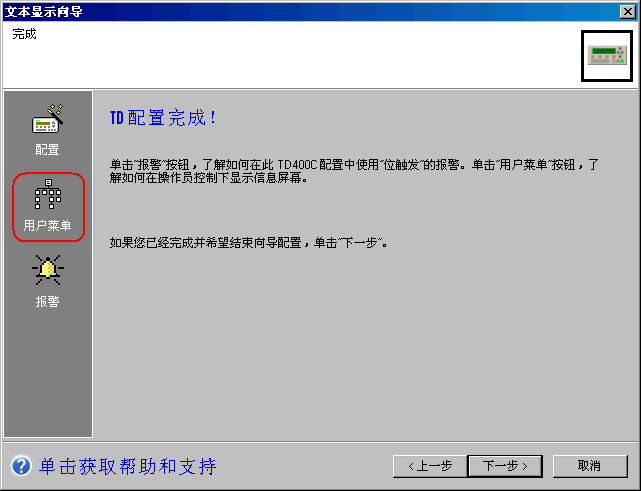
图 1. 完成 TD 基本配置
第二步:定义用户菜单

图 2. 用户菜单定义界面
- 定义用户想使用的菜单及菜单名称
- 点击"添加屏幕" 按钮添加新的信息显示画面并进入各画面进行信息编辑及数据嵌入
- 改变菜单的顺序
- 删除当前的菜单选项
第三步:进入画面进行信息编辑及数据嵌入
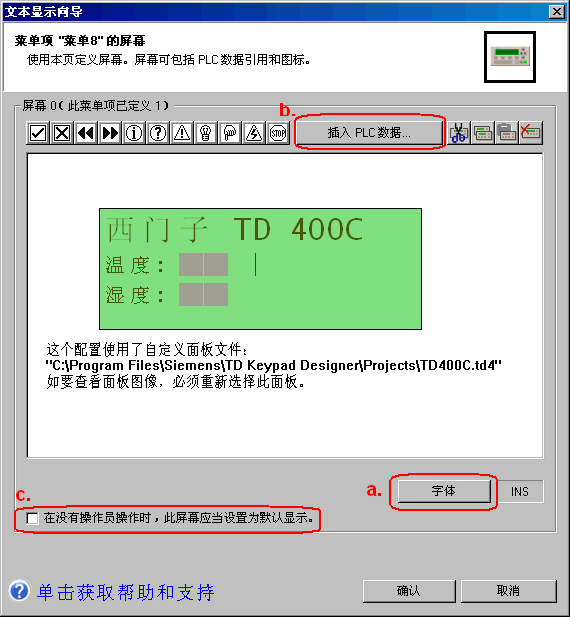
图 3. 编辑菜单屏显示
- 为 TD 400C 显示屏幕选择字体
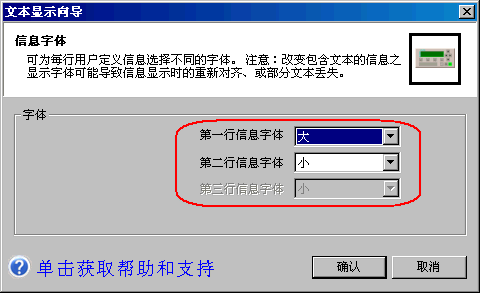
图4. 选择字体
可以为显示屏幕选择 “大” 或 “小” 两种字体 ,根据选择的字体不同可以显示不同行数的字体:
- 4 行 (全部选用小字体)
- 2 行 (全部选用大字体)
- 3 行 (1 行大字体和 2 行小字体)
- 点击 “ 插入 PLC 数据 ” 按钮,嵌入并定义 PLC 数据
- 选中此选项后,本屏幕可作为默认显示画面。默认画面将在 CPU 上电后,或者使用 ESC 键退回到初始画面时显示。
 如果 TD 使用菜单模式为默认显示模式,正常运行时画面将停留在操作人员选择的页面,而不会自动回到默认画面。
如果 TD 使用菜单模式为默认显示模式,正常运行时画面将停留在操作人员选择的页面,而不会自动回到默认画面。
 在图 3 中看不到 TD 400C 的面板图形,这是因为已经选择了用户自定义面板,但在 TDKeypad Designer 中还没有做图形设计,因此生成的 .td4 文件中不包含图形。如果完成的 .td4 文件中包括图形,则可以再次导入以在这里显示。不显示图形不会影响功能键的定义。
在图 3 中看不到 TD 400C 的面板图形,这是因为已经选择了用户自定义面板,但在 TDKeypad Designer 中还没有做图形设计,因此生成的 .td4 文件中不包含图形。如果完成的 .td4 文件中包括图形,则可以再次导入以在这里显示。不显示图形不会影响功能键的定义。
第四步:嵌入并定义PLC数据
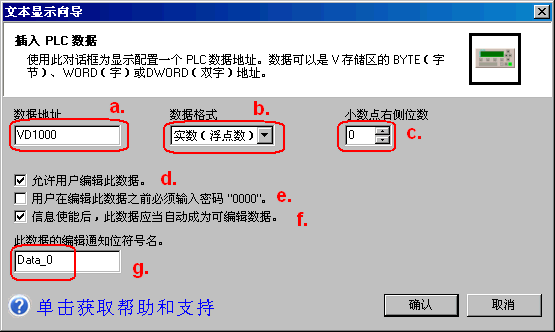
图 5. 定义嵌入数据
- 输入PLC数据单元地址
- TD 400C 中只能嵌入V存储区的数据,嵌入的数据可以是VB、VW、VD
- 此地址一旦设定不会因为其在信息中的位置的改变而改变
2. 定义 TD 嵌入数据的类型
- VB(数字字符串、字符串)
- VW(有符号数、无符号数)
- VD(有符号数、无符号数、实数即浮点数)
3. 指定显示几位小数
- 即便是实数,如果指定显示小数位数为 “0” 也无法显示小数部分。
- 对于整数,如果指定小数位数,在显示时看起来就是小数,而PLC内部当作整数来处理,相当于输入数据的若干个 10 倍数。这实际上是定点数。
4. 使能数据编辑功能,即可以修改数据。
 注:在TD 400C 上修改完数据必须按“ENTER”键确认后,改变的数值才能生效,并被写入 CPU 中。
注:在TD 400C 上修改完数据必须按“ENTER”键确认后,改变的数值才能生效,并被写入 CPU 中。
5. 使能数据编辑的密码保护功能,即在编辑该数据前必须先输入正确的密码
- 使用此功能必须在基本配置第一步的 a. 项使能系统的密码保护功能
- 编辑数据的密码与系统密码相同
- 当切换到该画面后,该数据自动激活编辑状态,用户可以立即修改
- 数据编辑通知位的符号名(可在符号表中找到其地址)
 每一数据都有一个对应的数据编辑通知位,该位在用户对此数据进行编辑后(编辑用 Enter 键结束),会自动置位为 1,且不会自动复位。用户可根据此位改变来编程实现一些动作,并且编程将其复位,以便以后继续识别该位的改变。
每一数据都有一个对应的数据编辑通知位,该位在用户对此数据进行编辑后(编辑用 Enter 键结束),会自动置位为 1,且不会自动复位。用户可根据此位改变来编程实现一些动作,并且编程将其复位,以便以后继续识别该位的改变。
常问问题:
在 TD 400C 联机工作于菜单模式时,如何得知当前显示的是哪个菜单的哪个屏幕?
在 TD 400C 配置完成后可以在符号表中找到联机显示屏幕的状态字节,如下图中的 TD_CurScreen_0。
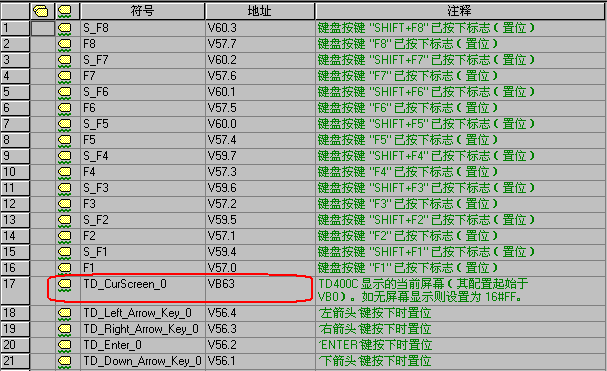
图 6. TD 400C 符号表
TD 400C文本显示器菜单屏幕与TD_CurScreen_0对应关系?
TD 400C文本显示器地址中TD_CurScreen_0数值按照定义的菜单和屏幕顺序依次增加;菜单下未添加的屏幕不占用屏幕号。
如下所示例子:
1. 菜单1下添加了8个屏幕,则TD_CurScreen_0数值0至7分别对应于菜单1屏幕0至菜单1屏幕7;
2. 菜单2下添加了2个屏幕,则TD_CurScreen_0数值8至9分别对应于菜单2屏幕0至菜单2屏幕1;
注意:在该菜单下,余下未添加的其余6个屏幕不占用屏幕号!
3. 菜单3下添加了1个屏幕,则TD_CurScreen_0数值10对应于菜单3屏幕0。
如下表1所示:
| 用户菜单 | 用户屏幕 | TD_CurScreen_0 |
| 菜单1 | 屏幕0 | 0 |
| 屏幕1 | 1 | |
| 屏幕2 | 2 | |
| 屏幕3 | 3 | |
| 屏幕4 | 4 | |
| 屏幕5 | 5 | |
| 屏幕6 | 6 | |
| 屏幕7 | 7 | |
| 菜单2 | 屏幕0 | 8 |
| 屏幕1 | 9 | |
| 菜单3 | 屏幕0 | 10 |
表1. TD 400C文本显示器菜单屏幕与TD_CurScreen_0对应关系
在TD 400C文本显示向导组态中,对(VW)字(无符号或有符号)类型的数据或(VD)双字(无符号或有符号)类型的数据设置“小数点右侧位数”的用途是什么?
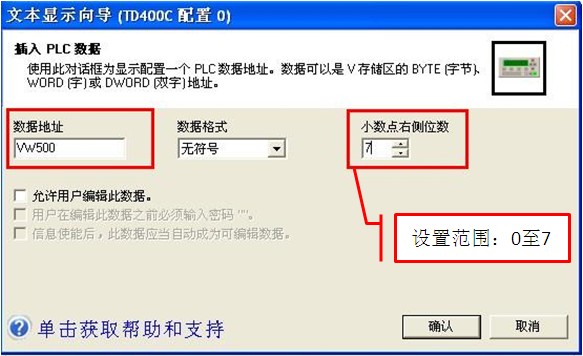
图7. TD 400C定义(VW)字(无符号或有符号)类型
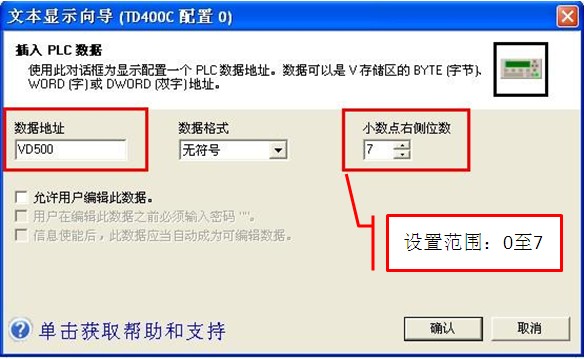
图8. TD 400C定义(VD)双字(无符号或有符号)类型
如上图7,8涉及的“小数点右侧位数”设置,用于使TD 400C文本显示器上定义的数据的实际值按照设置的缩小比例显示。
“小数点右侧位数”设置范围为0至7,分别可以使数据实际值在TD 400C文本显示器上按照1至10000000比例缩小显示。 如下表2所示:
| 小数点位数 | 文本显示器上显示数值的缩小比例 |
| 0 | 1 |
| 1 | 10 |
| 2 | 100 |
| 3 | 1000 |
| 4 | 10000 |
| 5 | 100000 |
| 6 | 1000000 |
| 7 | 10000000 |
表2. 小数点位数与显示数值比例关系
例:以实际数据值等于12345为例,小数点位数设置不同,文本显示器上显示数值如下表3的所示:
| 小数点位数 | 数据实际值 | 文本显示器上显示数值 |
| 0 | 12345 | 12345 |
| 6 | 12345 | 0.012345 |
| 7 | 12345 | 0.0012345 |
表3. 小数点位数与实际值和显示值关系
如何避免屏幕上的数据显示"eeeeeee"或文本字符被数据覆盖?
随着数据值数量级的增长,它会逐步使用定位点左侧的空间。如果左侧的显示空间不够时,数据会显示"eeeeeee";如果左侧有文本字符,数据可能会覆盖该文本字符。因此,在文本显示器屏幕上插入PLC数据或输入文本字符时,应考虑预期的数据值范围,始终在文本末尾和定位点之间提供足够的空间。
例:TD 400C文本显示器选择了小字体,每行最多可有24 个ASCII 字符。屏幕上插入PLC数据类型为字(VW),数据格式为“有符号”,此数据类型占用6个字符;因此,该数据左侧空间最多只能输入字符18个字符(如:ABCDEFGHIJKLMNOPQR共18个字母),才能保证左侧的文本字符在数据值数量级增长时不被覆盖。 如下图9所示:
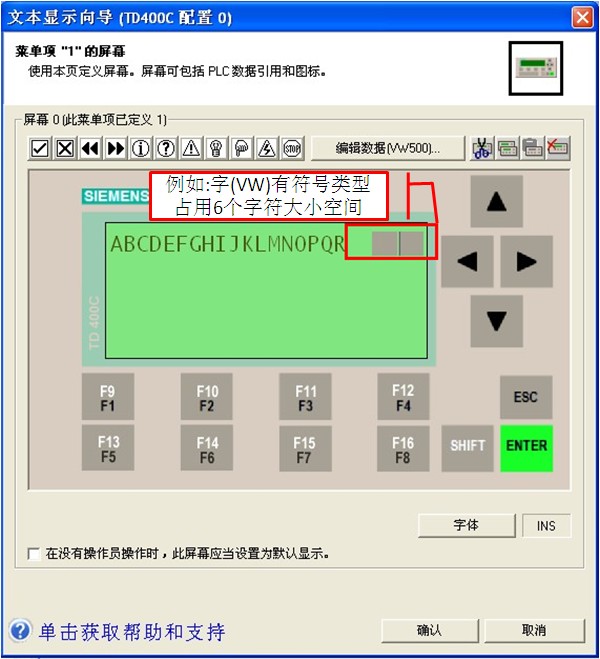
图9.插入PLC数据类型及编辑文本字符
TD 400C 屏幕中插入的数据类型不同,占用的最大字符数不同,具体如下表4所示:
| 大小 | 类型 | 精度(小数点右侧位数) | 最大字符数 |
| 字节(VB) | 字符串 | 不适用 | 行长度 |
| 数字字符串 | 不适用 | 行长度 | |
| 字(VW) | 无符号 | 0 | 5 |
| 1-4 | 6 | ||
| 5 | 7 | ||
| 6 | 8 | ||
| 7 | 9 | ||
| 有符号 | 0 | 6 | |
| 1-4 | 7 | ||
| 5 | 8 | ||
| 6 | 9 | ||
| 7 | 10 | ||
| 双字(VD) | 无符号 | 0 | 10 |
| 1-7 | 11 | ||
| 有符号 | 0 | 11 | |
| 1-7 | 12 | ||
| 实数 | 0 | 行长度 | |
| 1-7 | 行长度 |
表4. 计算屏幕中嵌入变量的字符数
 注:行长度(行中的字符数)会随着 TD 型号和字符大小的不同而变化。 对于 TD 400C,行长度取决于所 选的字体。 如果选择了小字体,则每行 24 个 ASCII 字符或 12 个中文字符。 如果选择了大字体,则每行 16 个 ASCII 字符或 8 个中文字符。
注:行长度(行中的字符数)会随着 TD 型号和字符大小的不同而变化。 对于 TD 400C,行长度取决于所 选的字体。 如果选择了小字体,则每行 24 个 ASCII 字符或 12 个中文字符。 如果选择了大字体,则每行 16 个 ASCII 字符或 8 个中文字符。

剩余80%未阅读,请登录查看大全章节内容
- 评论
-
分享
扫码分享
- 收藏 收藏
- 点赞 点赞
- 纠错 纠错












 西门子官方商城
西门子官方商城





















{{item.nickName}}